Правила за примену печата у Пхотосхопу

- 912
- 196
- Miss Alonzo Murphy
Рад у графичком уређивачу омогућава вам да успешно подесите слике, додајете или искључујете прилично брзо целокупне фрагменте. Да би се постигао такав циљ у Пхотосхопу, постоји алат "печат" који се налази на главној траци са алаткама.
Већина почетника који су чули о чудесним резултатима који успеју да постигну таквим алатом желе да знају како да користе печат у Пхотосхопу.

Размотрите основне методе рада
Основна правила за рад са жигом
Да бисте створили апсолутну копију појединачних фрагмената, управо је инструмент печата у Пхотосхопу. Како се користи такво средство, лако је схватити ако пажљиво проучите препоруке искусних корисника.
Због чињенице да је њено функционисање обезбеђено помоћу четке, дизајнери приписују марку групи алата за цртање.
Процес копирања фрагмента
У почетку би требало да креирате нови слој са којих ће фрагмент копирати и пренети у оригинални слој. Даље, корисник мора да заузме печат. То се може учинити на више начина.
Један од њих састоји се у проналажењу својих пиктограма на траци са алаткама и даље једноставно "снимање" левог кључа за миш. Икона печата подсећа на стари заптивач са дршком, која су сва државна предузећа користила пре неко време.
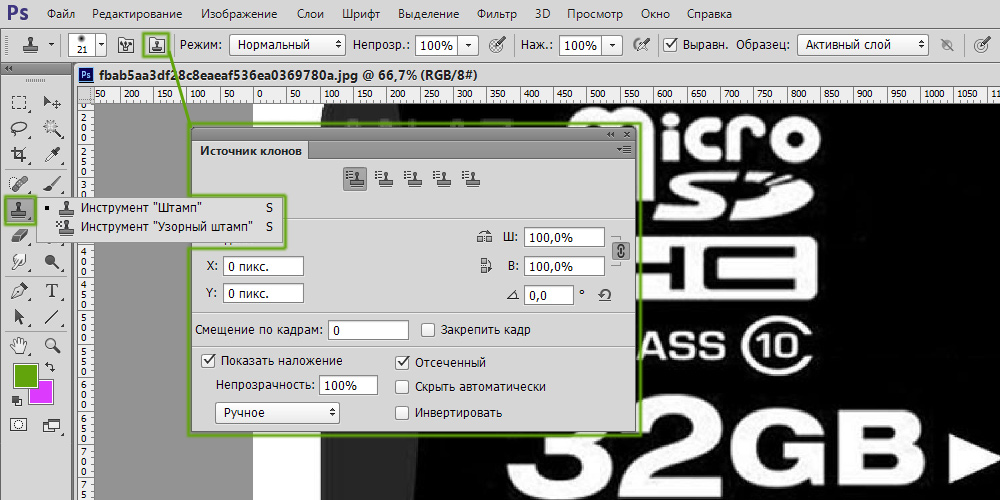
Лако можете научити печат на палети алата
Друга метода је да позовете неопходни алат користећи топле тастере. Посебно, да бисте започели да користите жиг, требало би да притиснете тастер "С".
Сада је важно одлучити који фрагмент вам је потребан да клонирате. Сљедеће на панелу треба проверити и ако је потребно, промените неке параметре. Конкретно, параметар "Јапани" треба да буде 100%, а у близини "поравнања" треба да буде потврдни оквир. Ово ће нагласити фрагмент у деловима тако што ћете препуштати кључеве "Алт". У супротном, са сваким поновљеним кликом "Алт" кључа, поступак копирања фрагмента почеће да се поново покреће.

Сличност печата са четком омогућава вам лако да је контролишете
Након клонирања, локација је завршена, требали бисте ићи на нови слој и започети "Цртање" копираног узорка. Ако је фрагмент премали, биће довољан да кликнете на леви кључ миша, након чега ће се приказати копирано подручје на новом слоју. Ако је фрагмент велик, жиг делује попут четке. Улазак у алат на једној страни у другу, појављује се копирана слика постепено се појављује.
Мали крст испод делује као успешан савци за дизајнер, јер означава који ће се фрагмент сада приказати.
Постављање параметара алата
Смисливши како да направите печат у Пхотосхопу, важно је да се графички дизајнер почетника разумеју у којим се ситуацијама треба мењати подешавања печата.
Пошто је печат врста четке, корисник може да промени у својој величини. Јасноћа круга слике ће такође зависити од величине руке. Што је већа параметар, то ће се јасније границе копираног фрагмента бити привучена. Мањи пречник руке, то је више спојио границе.
Такође, графички дизајнер може да промени облик печата, учини да не традиционално заокружује, већ оригинал, подсећа на звезда, цвет, пахуљица и тако даље. Наравно, такви оригинални облици се користе много ређе од круга. Не само да је тешко ретуширати лице особе са звездом у облику звезде, али мало је вероватно да ће се такве акције завршити одличним резултатом.
Важно је прилагодити режим транспарентности и интензитета. Ако бисте требали направити портретни ретуширање, параметар интензитета је постављен између пет до тридесет процената. У овом случају, текстура слике која је предмет ретуширања биће успешно очувана.
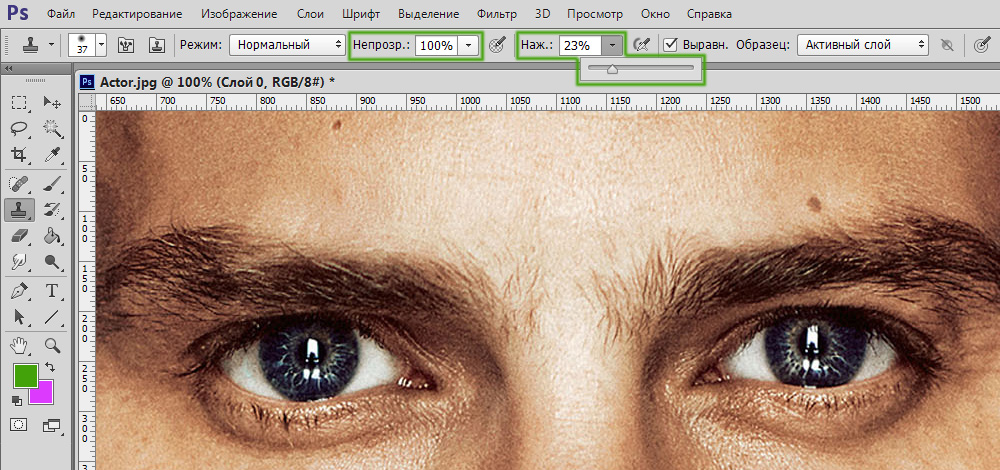
Вриједности транспарентности и притиска бирају се према ситуацији
Проблеми са којима се суочавају током рада са Пхотосхопом
Постоји могућност да након проучавања уводног курса у првом практичном искуству, алат "Печат" одбија да ради или је праћен неким проблемима. Из тог разлога, неискусни корисници нису склони да упознају информације зашто печат у Пхотосхопу не ради, како да елиминишете проблеме који су се појавили.
Елиминација проблема повезаних са печатом
Многи неискусни дизајнери заинтересовани су за питање зашто се на новом слоју приказују одвојене непотребне детаље. Сами корисници ће моћи да одговоре на ово питање када практично примењују алат. Стварање великог подручја за клонирање, вероватноћа преноса непотребних детаља није искључена. У овом случају се препоручује одабир мањег пречника четкица.
Такође се дешава да је у потпуности схватили како маркира делује у Пхотосхопу, корисник не може да направи клонирање веб локације због чињенице да алат одбија да ради.
Наравно, сви желе да схвате зашто се то дешава и како да елиминише такав проблем. Алат "Марка" није покренут ако корисник заборавио да притисне тастер Алт приликом клонирања, а затим приликом померања "ЦТРЛ". Показивање будности, као и током времена, стицање довољно практичног искуства, све акције ће се аутоматски извести аутоматски, дизајнер неће прескочити тренутак кључног избора.
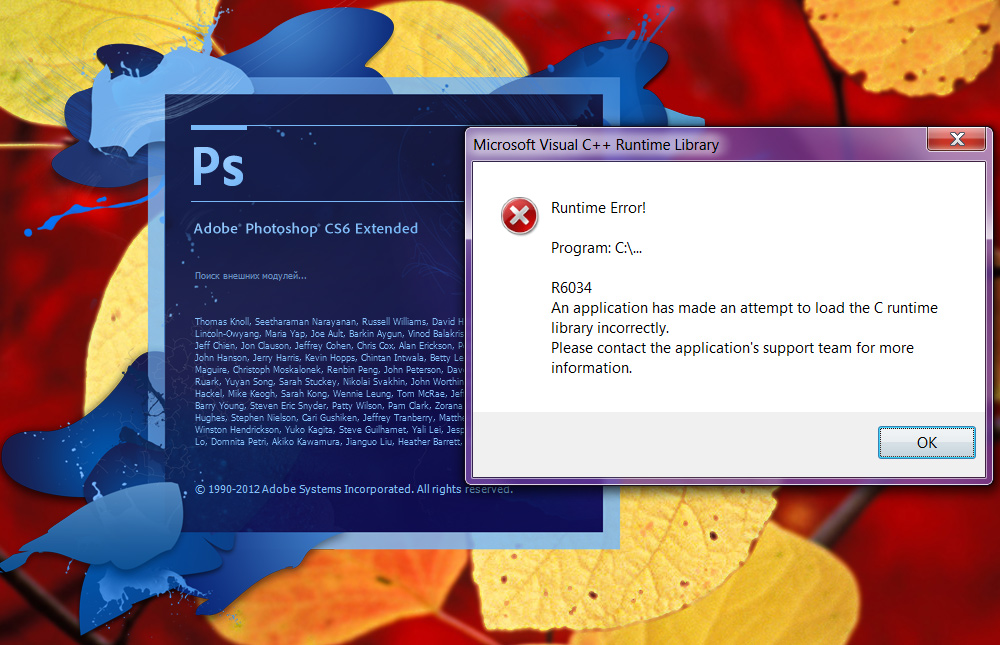
Један од знакова погрешне инсталације
У неким случајевима, неуспех се може покренути погрешним уградњом самог програма. Ако није могуће елиминисати проблем, требали бисте избрисати графички уредник, поново се надоградити датотеку за утовар, а затим извршите нову инсталацију. Пре преузимања датотеке за утовар, требало би да будете сигурни да ће графички уредник бити праћен недоследном опцијом, иначе ће се можда поново одсутнеле неке могућности.
Дакле, одстојно користећи алат "Марка", могуће је успешно ретуширати слике, додајте додатне фрагменте, напунити нову фотографију новим оригиналним садржајем.

